Σε αυτό το εγχειρίδιο θα σας δείξουμε πώς μπορείτε να διαχειριστείτε αποτελεσματικά την επεξεργασία των στηλών και γραμμών στο Google Sheets. Θα μάθετε πώς όχι μόνο να προσθέτετε ή να αφαιρείτε δεδομένα, αλλά και πώς να βελτιώνετε την επισκόπηση της εργασίας σας. Με ένα παράδειγμα από ένα γυμναστήριο χρησιμοποιούμε συγκεκριμένες περιπτώσεις χρήσης για να εξηγήσουμε τις λειτουργίες βήμα προς βήμα. Ας ξεκινήσουμε!
Σημαντικότερες Ανακαλύψεις
- Μπορείτε εύκολα να εισάγετε και να διαγράψετε στήλες και γραμμές.
- Είναι δυνατόν να διαγράψετε μόνο το περιεχόμενο στη στήλη ή τη γραμμή χωρίς να αφαιρέσετε ολόκληρη τη στήλη ή γραμμή.
- Με τον ομαδοποίηση στηλών και γραμμών μπορείτε να παρουσιάζετε τα δεδομένα με εξοικονόμηση χώρου και αύξηση της επισκόπησης.
Οδηγίες βήμα προς βήμα
Αρχικά, θα δούμε ένα παράδειγμα, για το οποίο έχουμε ένα απόσπασμα δεδομένων από ένα γυμναστήριο. Αυτό περιλαμβάνει σημαντικές πληροφορίες σχετικά με τους πελάτες, όπως τον αριθμό ταυτότητας του πελάτη, την κατάσταση μέλους και πολλές άλλες λεπτομέρειες.
Για να εισάγετε μια στήλη, κάντε δεξί κλικ στο γράμμα της στήλης πριν ή μετά το σημείο όπου θα εμφανιστεί η νέα στήλη. Εδώ ένα παράδειγμα πώς μπορείτε να εισάγετε μια στήλη αριστερά.
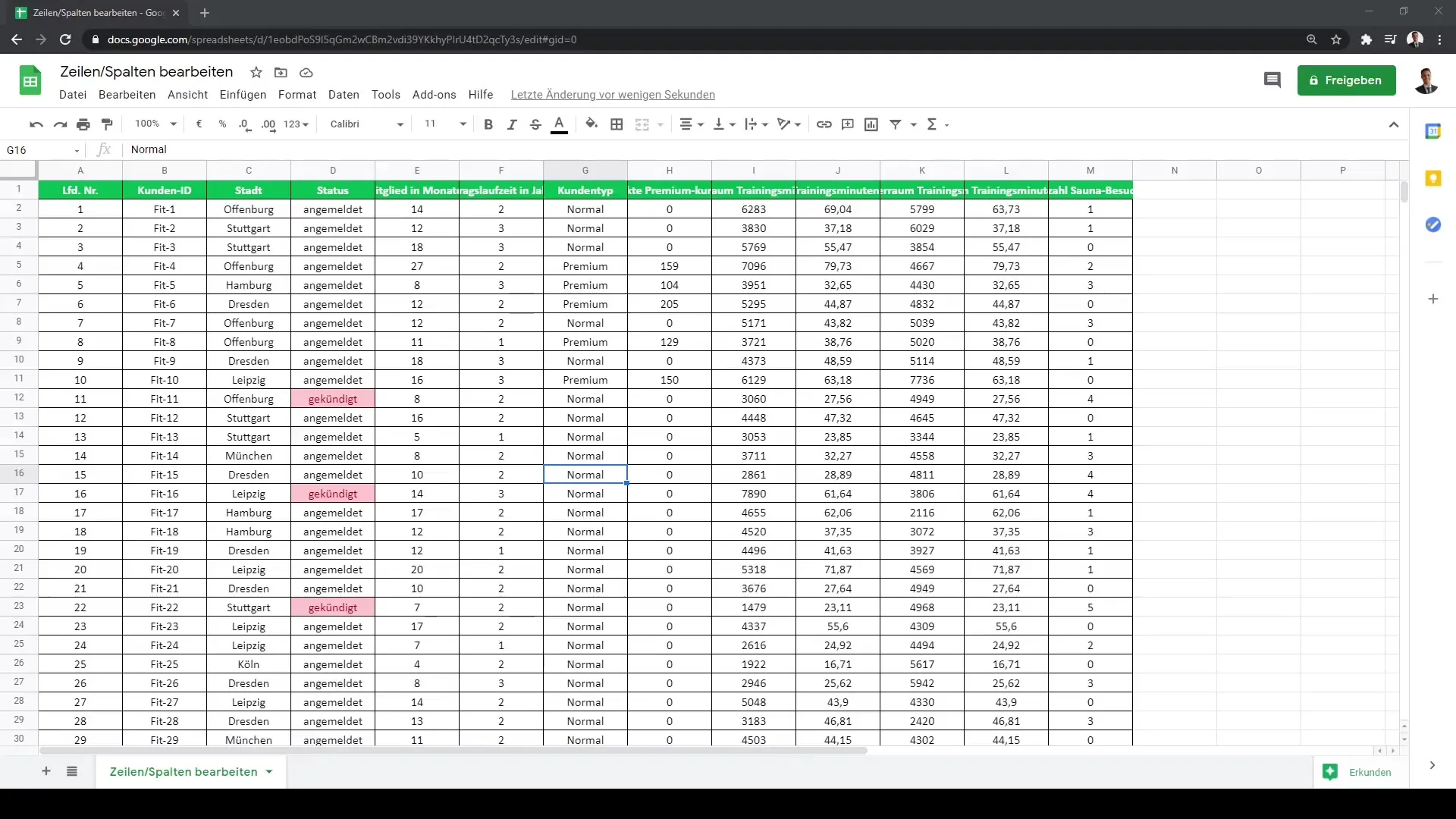
Μπορείτε επίσης να διαγράψετε μια στήλη. Επιλέξτε τη στήλη που θέλετε να αφαιρέσετε, κάντε ξανά δεξί κλικ και επιλέξτε 'Διαγραφή'. Στο παράδειγμά μας διαγράψαμε τις στήλες F έως G.
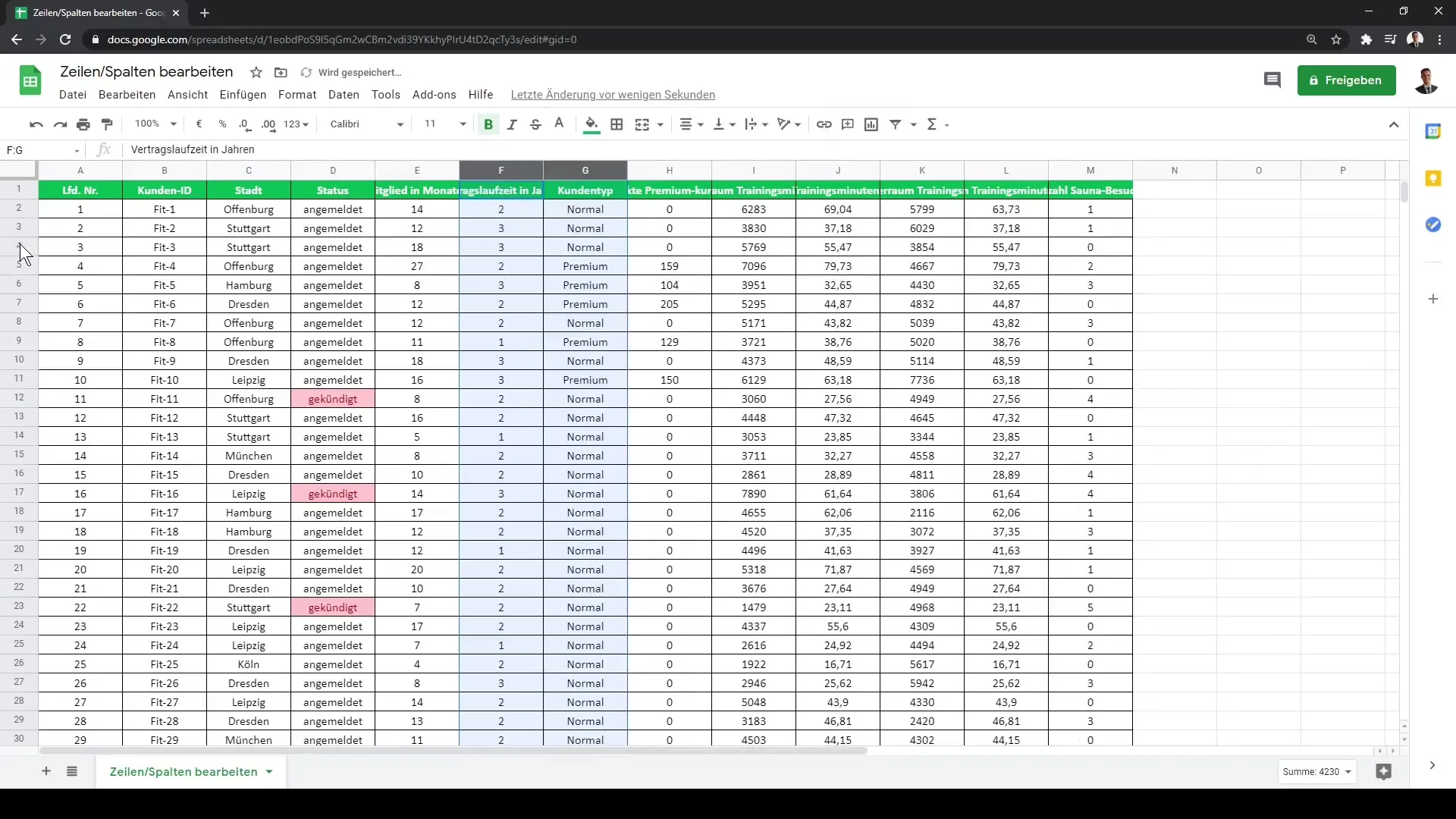
Το ίδιο ισχύει και για τις γραμμές. Εάν θέλετε να εισάγετε μια νέα γραμμή πάνω ή κάτω από μια υπάρχουσα γραμμή, μπορείτε να το πράξετε με δεξί κλικ. Επιλέξτε τη γραμμή υπό την οποία θέλετε να εισάγετε τη νέα γραμμή.
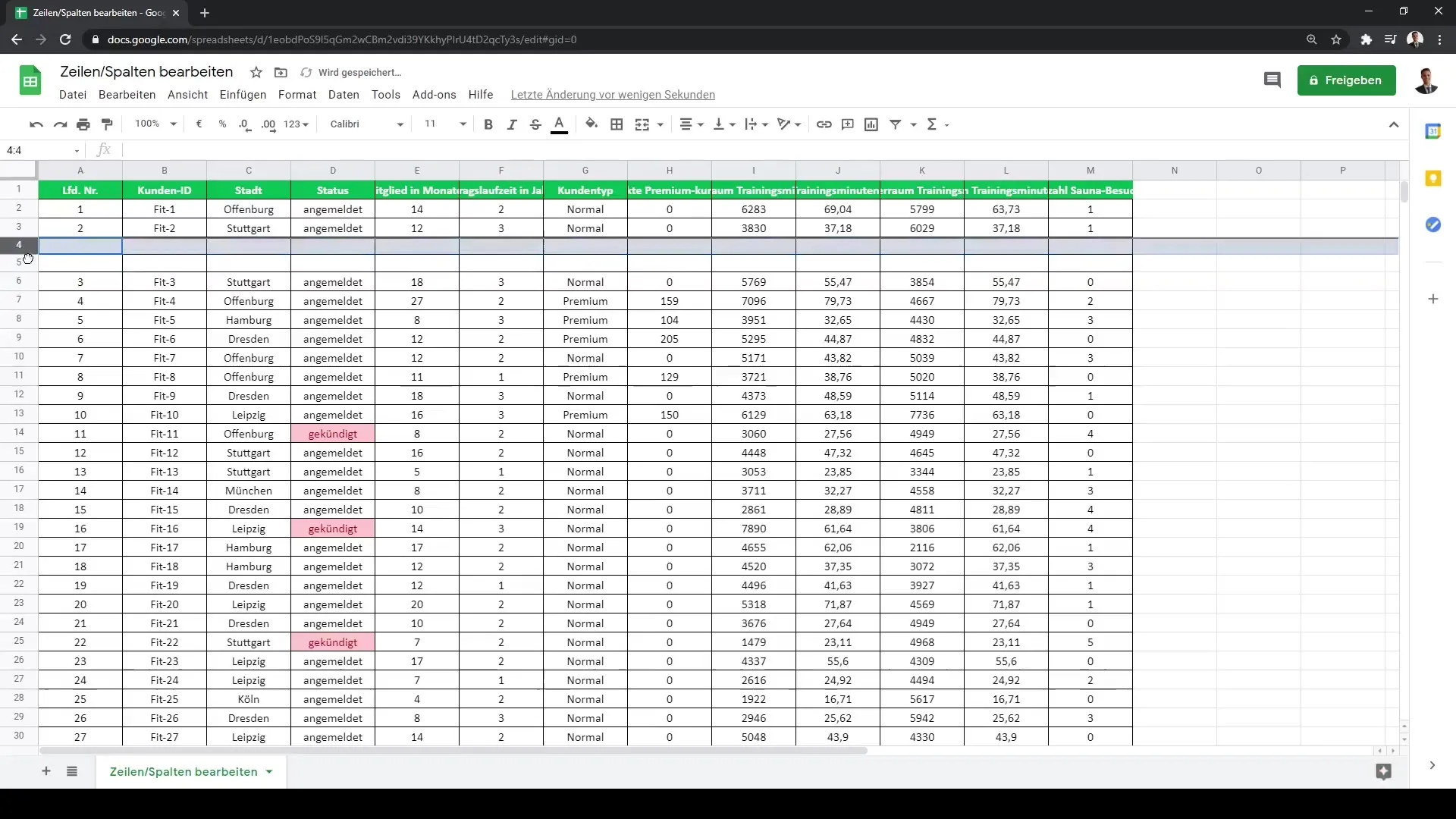
Εάν θέλετε να διαγράψετε μια γραμμή, γίνεται με ακριβώς την ίδια αρχή με αυτήν των στηλών: δεξί κλικ στην αντίστοιχη γραμμή και στη συνέχεια 'Διαγραφή'.
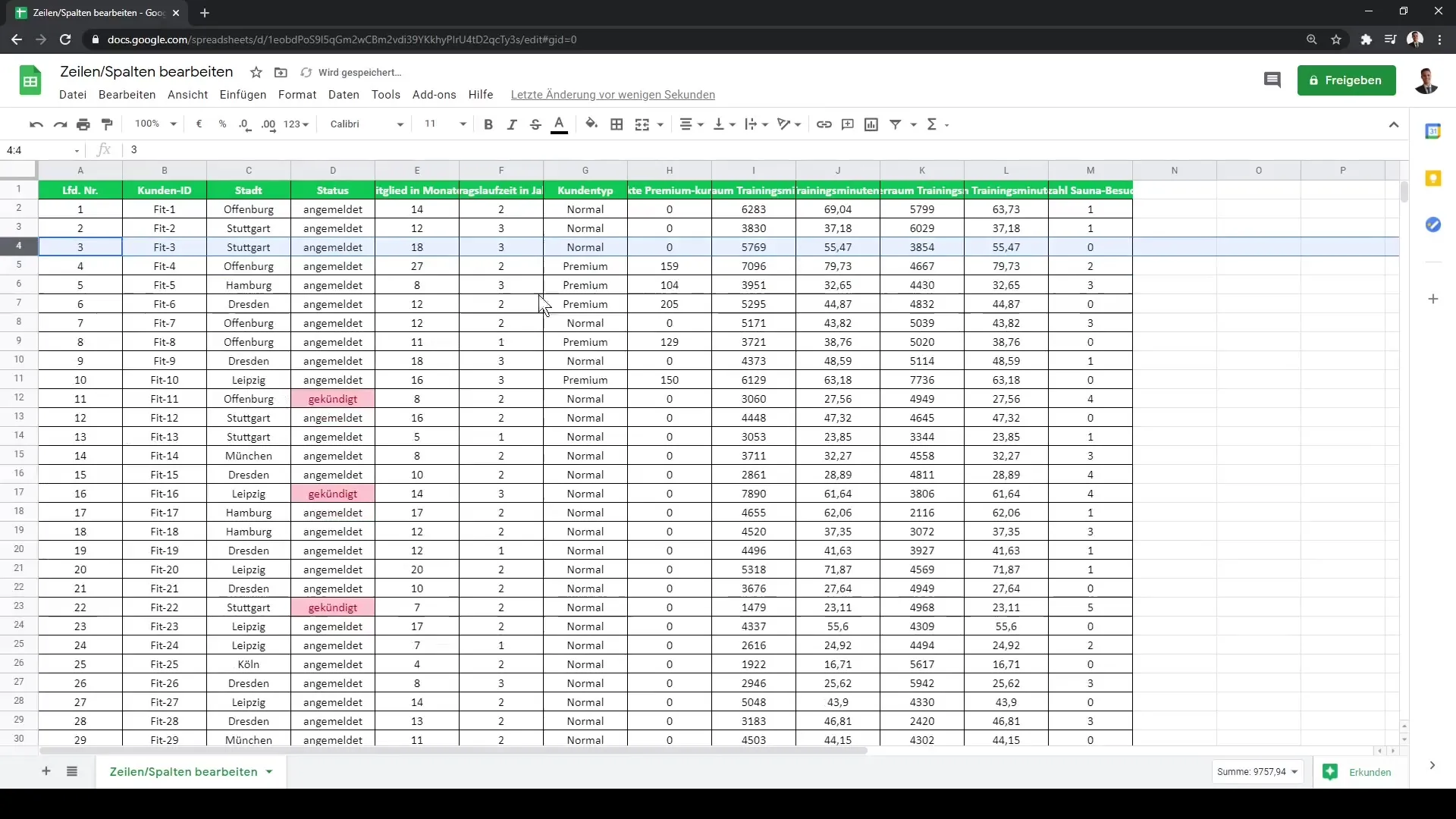
Είναι επίσης σημαντικό να μην χρειάζεται να αφαιρέσετε ολόκληρη μια γραμμή ή στήλη για να διαγράψετε το περιεχόμενο. Εάν θέλετε απλώς να διαγράψετε τα δεδομένα του περιεχομένου των στηλών, μπορείτε να το κάνετε χωρίς να επηρεαστεί η δομή του πίνακα. Εδώ βλέπετε πώς μια κενή στήλη μοιάζει, όπου μπορείτε να εισάγετε νέα δεδομένα.
Παρόμοια, μπορείτε επίσης να διαγράψετε το περιεχόμενο στις γραμμές. Αυτό είναι ιδιαίτερα χρήσιμο όταν θέλετε να εκκαθαρίσετε παλαιότερα δεδομένα χωρίς να αγγίξετε τις ίδιες τις γραμμές και στήλες.
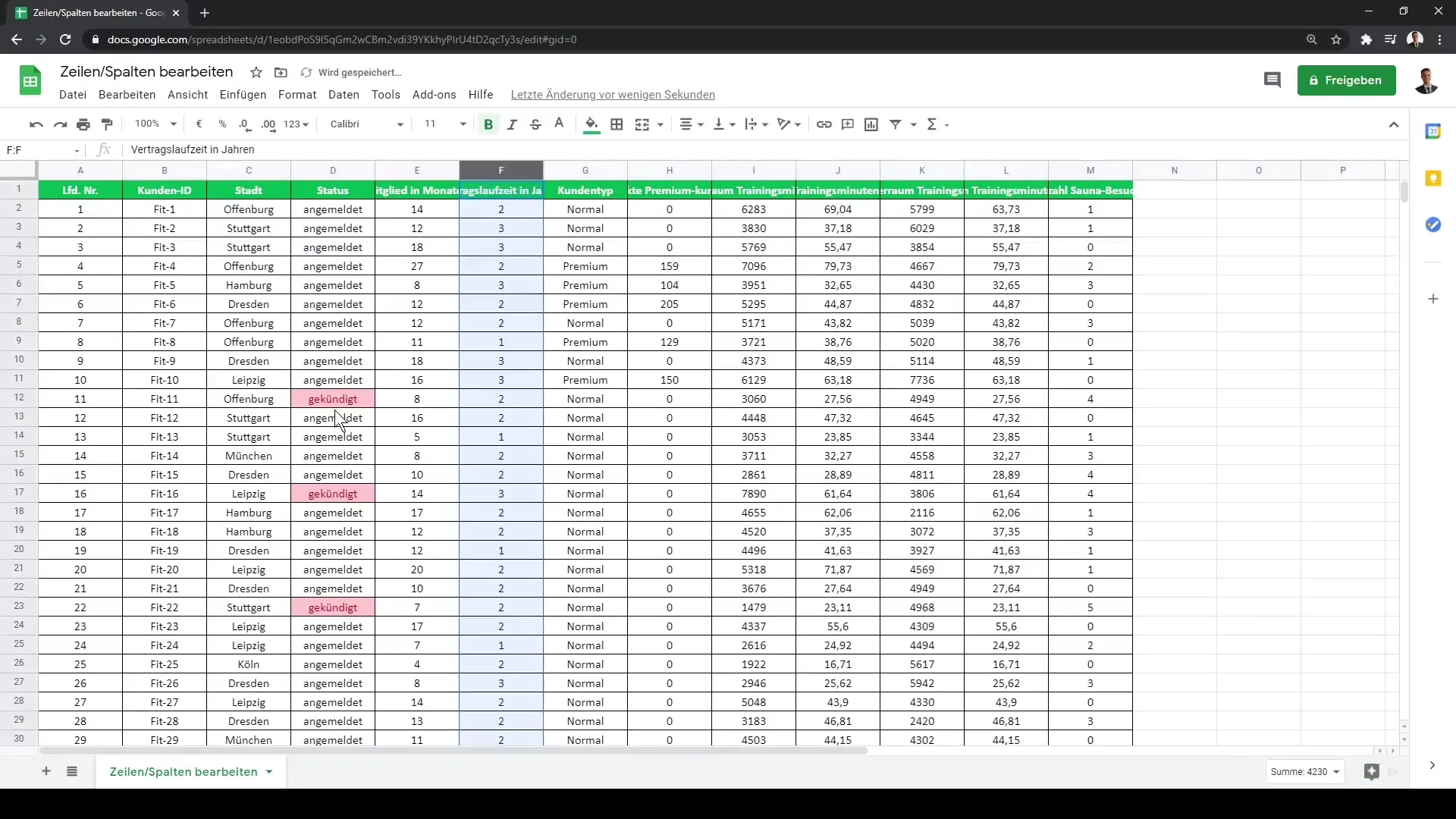
Ένα πολύ χρήσιμο συμβουλή είναι ότι δεν χρειάζεται πάντα να αφαιρέσετε οριστικά τις στήλες ή τις γραμμές σας. Αντ' αυτού, μπορείτε επίσης να ομαδοποιήσετε στήλες και γραμμές. Αν επιλέξετε μια στήλη που είναι ασήμαντη για εσάς, μπορείτε να την ομαδοποιήσετε εύκολα. Με αυτόν τον τρόπο θα είναι αναδιπλωμένη και δεν θα καταλαμβάνει χώρο στην προεπισκόπησή σας.
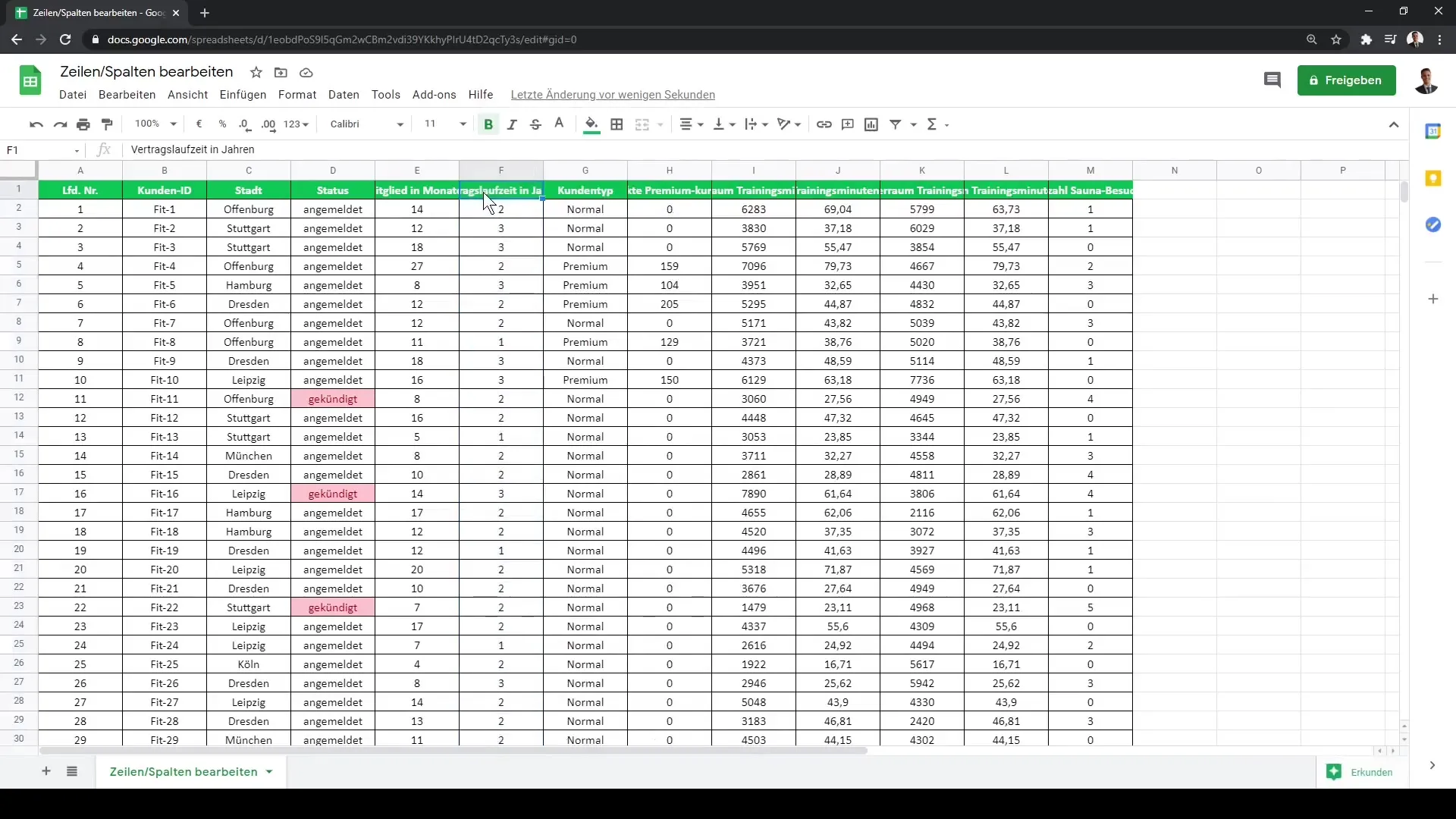
Επιπλέον, μπορείτε να ελέγξετε την ορατότητα των στηλών σας για άλλους χρήστες που έχουν πρόσβαση στο Google Sheet σας. Όταν χρησιμοποιούν το έγγραφο, βλέπουν μόνο τα σχετικά δεδομένα και μπορούν να εμφανίσουν τα κλεισμένα δεδομένα κάνοντας κλικ στο σύμβολο "+" αν χρειαστεί.
Το ίδιο ισχύει και για την ομαδοποίηση γραμμών. Η διαδικασία αναπτύσσεται εδώ εξίσου όπως και στην ομαδοποίηση στηλών.
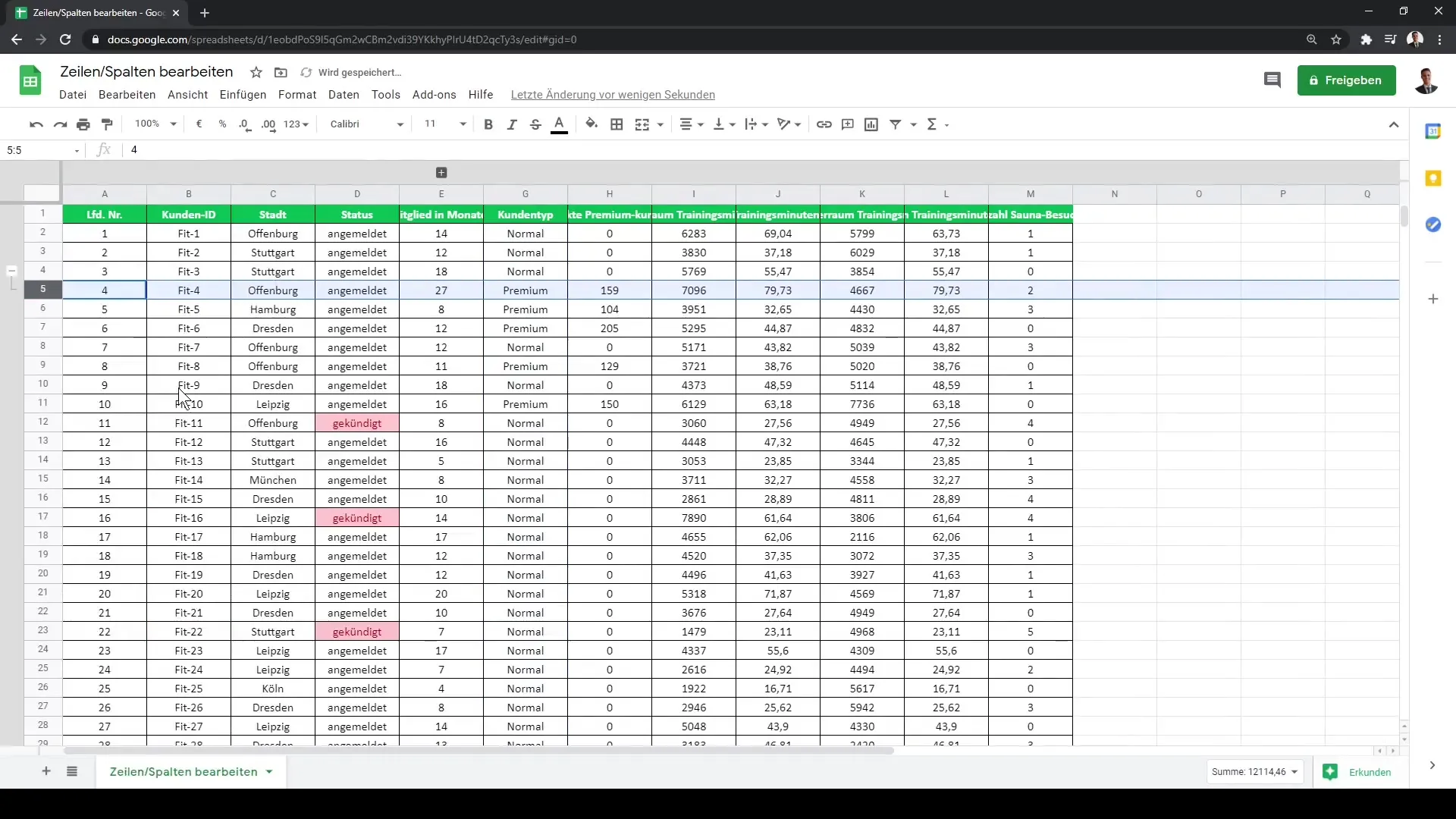
Η ομαδοποίηση και ανάπτυξη των γραμμών και στηλών είναι ιδιαιτέρως χρήσιμη όταν έχετε πολλά δεδομένα και θέλετε να διατηρήσετε μια καθαρή επισκόπηση.
Σύνοψη
Σε αυτό το εγχειρίδιο έχετε μάθει πώς να επεξεργάζεστε αποτελεσματικά στήλες και γραμμές στο Google Sheets. Από την εισαγωγή μέχρι την ομαδοποίηση, όλα έχουν καλυφθεί. Αυτές οι τεχνικές σας βοηθούν να κρατήσετε τα δεδομένα σας οργανωμένα και να διευκολύνουν την εργασία εντός του πίνακα σας σε μεγάλο βαθμό.
Συχνές ερωτήσεις
Πώς προσθέτω μία στήλη στο Google Sheets;Κάντε δεξί κλικ πάνω στο γράμμα της στήλης, πριν ή μετά από το σημείο όπου θέλετε να εισάγετε τη νέα στήλη, και επιλέξτε 'Εισαγωγή στήλης'.
Πώς διαγράφω μία γραμμή ή στήλη στο Google Sheets;Επιλέξτε τη γραμμή ή τη στήλη, κάντε δεξί κλικ πάνω της και επιλέξτε 'Διαγραφή'.
Μπορώ να διαγράψω μόνο το περιεχόμενο μιας στήλης;Ναι, μπορείτε να διαγράψετε μόνο το περιεχόμενο, επιλέγοντας την αντίστοιχη στήλη και επιλέγοντας την επιλογή 'Διαγραφή περιεχομένου', χωρίς να αφαιρέσετε ολόκληρη τη στήλη.
Πώς ομαδοποιώ στήλες ή γραμμές στο Google Sheets;Επιλέξτε τις στήλες ή τις γραμμές που θέλετε να ομαδοποιήσετε, κάντε δεξί κλικ και επιλέξτε την επιλογή 'Ομαδοποίηση'.
Τι συμβαίνει όταν ομαδοποιώ μία στήλη ή γραμμή;Η ομαδοποιημένη στήλη ή γραμμή μπορεί να τεθεί σε αναδίπλωση, εξοικονομώντας χώρο στην προβολή και μην είναι πλέον ορατή στην επισκόπηση.


